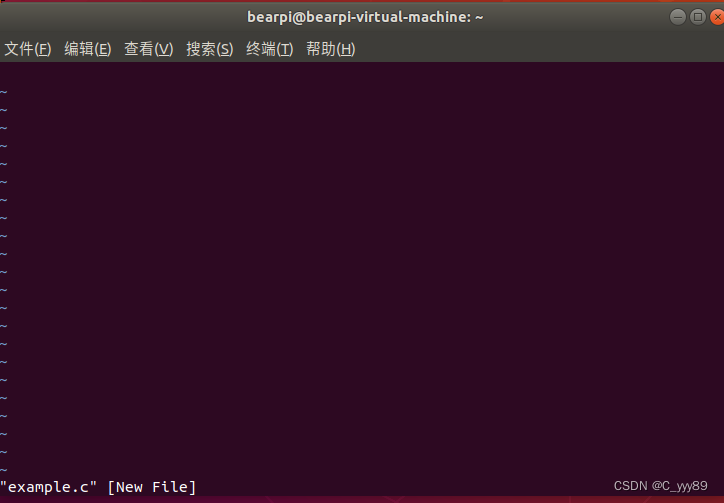目录
前言
本文主要记录梅科尔工作室培训OpenEuler第二讲的学习笔记,主要是一些Linux命令的实现。
1.问题1
使用什么命令查看 ip 地址及接口信息?
在Linux系统里查看ip地址及接口信息的命令如下,在终端输入即可
ifcofig实现效果如图
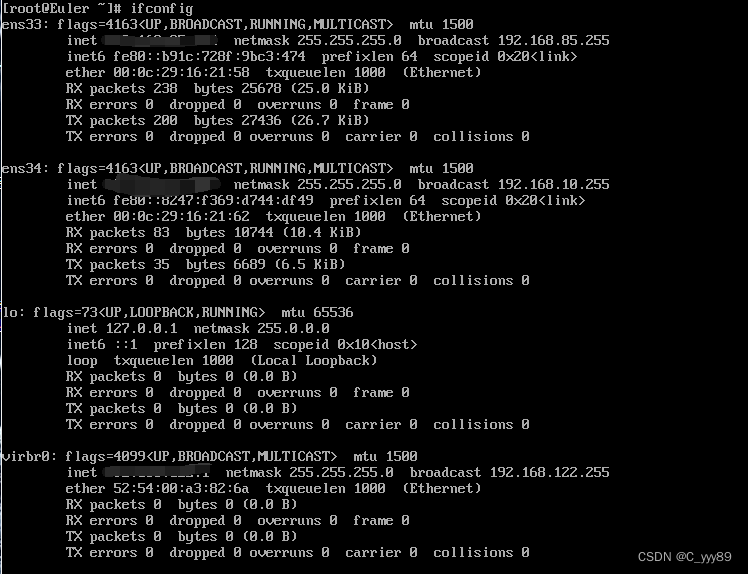
2.问题2
cp和mv命令有什么区别?用什么指令将文件file1和file2文件合成一个文件?
cp命令用法如下
cp命令用于复制文件或者目录,可以一次复制单个文件,也可以一次复制多个文件(cp 命令属于高危命令,使用不慎就会有丢失数据的危险)。
语法:cp [OPTION]… SOURCE… DIRECTORY
-a:此选项通常在复制目录时使用,它保留链接、文件属性,并复制目录下的所有内容。
-p:除复制文件的内容外,还把修改时间和访问权限也复制到新文件中。
-r:若给出的源文件是一个目录文件,此时将复制该目录下所有的子目录和文件。
-l:不复制文件,只是生成硬链接文件。
-s:把目标文件建立为源文件的软链接文件,而不是复制源文件。
cp 命令既可以复制文件,也可以复制目录。
mv命令用法如下
mv命令用于移动文件或者目录(高危命令,使用不慎就会有丢失数据的危险)。
如果原文件和目标文件在同一个父目录里面,则mv命令的效果就相当于给文件改名。
语法:mv [选项] 源文件或目录目标文件或目录。
-b :若需覆盖文件,则覆盖前先行备份。
-f :force 强制的意思,如果目标文件已经存在,不会询问而直接覆盖。
-i :若目标文件 (destination) 已经存在时,就会询问是否覆盖。
-u :若目标文件已经存在,且 source 比较新,才会更新(update)。
可以看出看出,cp命令和mv命令的区别在于cp命令用于复制文件或者目录,mv命令用于移动文件或者目录,类似于复制和剪切。
使用cat命令可以将file1和file2文件合成一个文件
touch file1.txt file2.txt 创建两个文件
cat file1.txt file2.txt > file.txt 合并文件
效果如下:
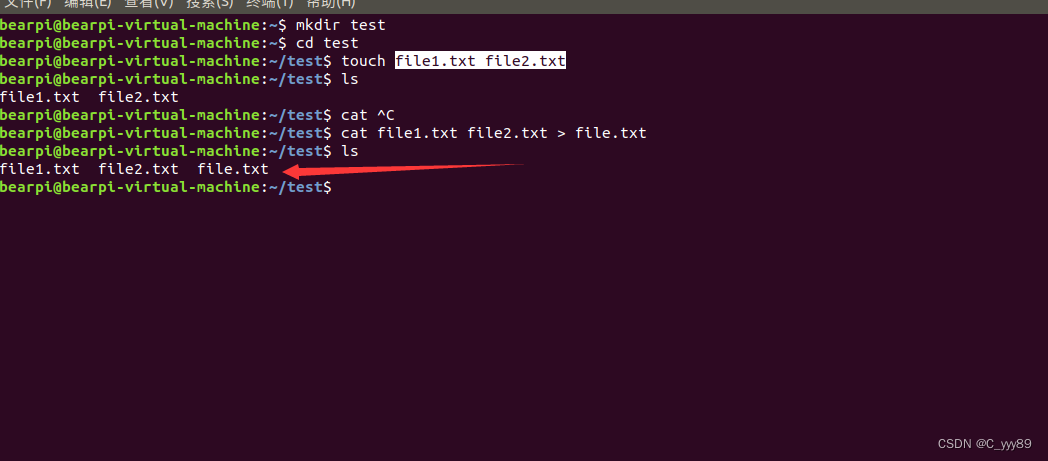
3.问题3
当前目录下创建子目录test3,并进入该目录,分别创建目录project和文件 test3,并将文件test3搬移到project子目录,更名为myproject
效果展示如下
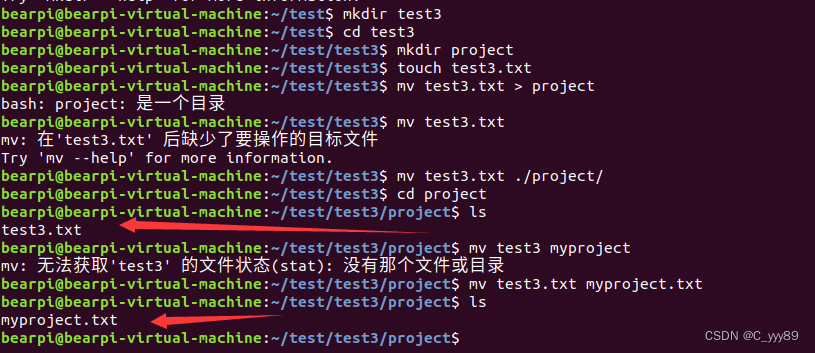
4.问题4
下图中o表示目录,□表示文件,*为当前目录位置,将文件m.c复制到XM目录下,并改名为ex.c,分别使用绝对路径和相对路径执行指令。
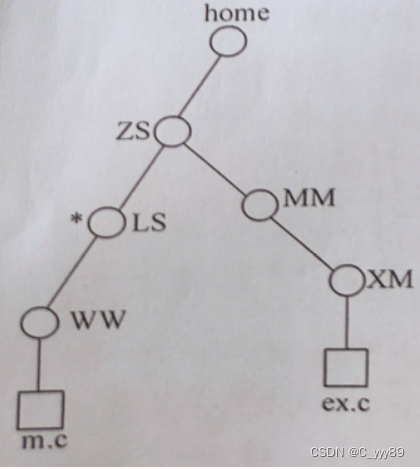
Linux 中的绝对路径和相对路径
绝对路径始终从根目录 (/) 开始,例如,/home/abhishek/scripts/my_scripts.sh。相对路径从当前目录开始,例如,如果您在 /home 目录中并且想要访问该my_scripts.sh文件,则可以使用abhishek/scripts/my_scripts.sh。
用相对路径实现,效果如下:
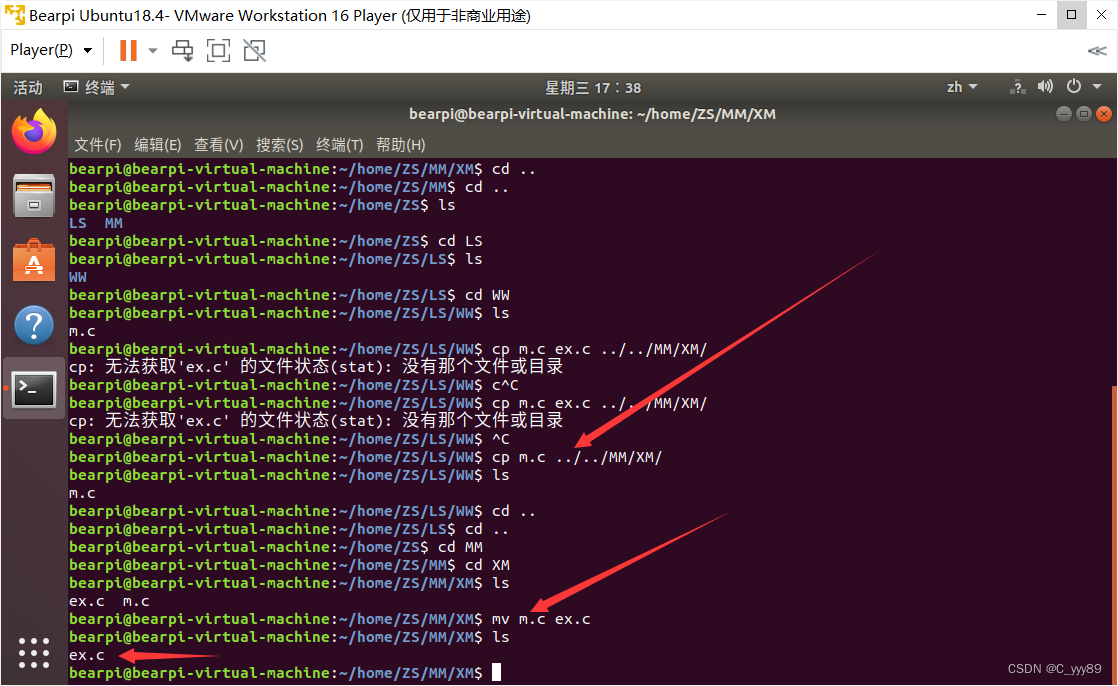
用绝对路径实现,效果如下:
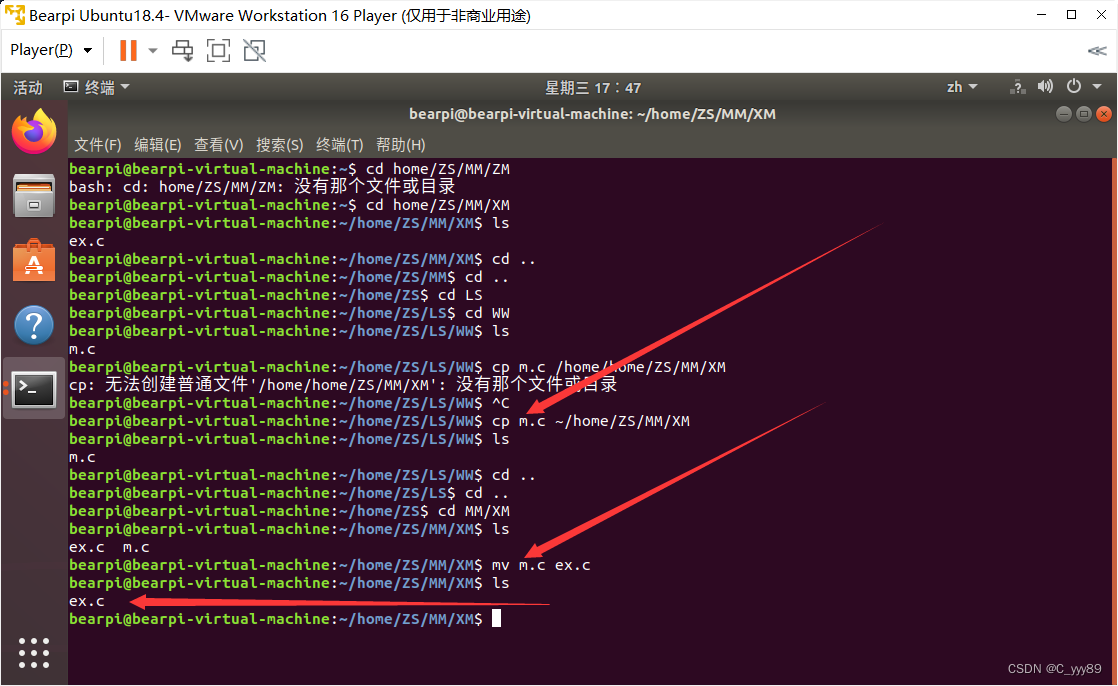
5.问题5
进入和退出vi的方法有哪些?输入什么指令,可进入vi编辑器,且目录光标位于文件的第10行。
vi是标准的Unix文本编辑器,也是最古老的文本编辑器、最通用的文本编辑器。所有的Linux、Unix都默认带有vi文本编辑器。虽然vi的操作方式与其他常用的文本编辑器 (如gedit)很不相同 ,但是由于其运行于字符界面,并可用于所有unix/linux环境, 仍被经常使用。
vi的三种命令模式:
Command:命令模式,用于输入命令;
Insert:插入模式,用于插入文本;
Visual:可视模式,用于浏览文本。
优点:通用,几乎所有的Unix、Linux都自带vi。
缺点:功能简单,显示效果单一。
进入vi
在终端提示符后键入vi和想要编辑(或建立)的文件名,便可进入vi。
例如:
vi example.c进入vi之后,首先进入的就是命令模式,也就是说等待命令输入而不是文本输入。
这时输入的字母都将作为命令来解释。光标停在屏幕第一行首位上,其余各行行首均有一个“~”符号,表示该行为空行。最后一行也称状态行,显示出当前正在编辑的文件名以及其状态。
退出vi
当编辑完文件,准备退出Vi返回到shell时,可以使用以下几种方法之一。
在命令模式中,连按两次大写字母Z,若当前编辑的文件曾被修改过,则Vi保存该文件后退出,返回到shell;若当前编辑的文件没被修改过,则Vi直接退出, 返回到shell。
在末行模式下,输入命令
:w
Vi保存当前编辑文件,但并不退出,而是继续等待用户输入命令。在使用w命令时,可以再给编辑文件起一个新的文件名。
例如:
:w newfile
此时Vi将把当前文件的内容保存到指定的newfile中,而原有文件保持不变。若newfile是一个已存在的文件,则Vi在显示窗口的状态行给出提示信息:
File exists (use ! to override)
此时,若用户真的希望用文件的当前内容替换newfile中原有内容,可使用命令
w! newfile
否则可选择另外的文件名来保存当前文件。
在末行模式下,输入命令
:q
退出Vi返回到shell。若在用此命令退出Vi时,编辑文件没有被保存,则Vi在显示窗口的最末行显示如下信息:
No write since last change (use ! to overrides)
提示用户该文件被修改后没有保存,然后Vi并不退出,继续等待用户命令。若用户就是不想保存被修改后的文件而要强行退出Vi时,可使用命令
:q!
Vi放弃所作修改而直接退到shell下。
在末行模式下,输入命令
:wq
Vi将先保存文件,然后退出Vi返回到shell。
在末行模式下,输入命令
:x
该命令的功能同命令模式下的ZZ命令功能相同。
光标处于文件中特定的某行上,可在Vi后加上任选项+n,其中n为指定的行数。
vi +10 example.c6.问题6
在当前目录下创建software用户组,在该组下创建user101和user102用户, 它们的密码分别是OpenEuler0808和MakerStudio0808,然后将user101用户的用户组改为handware,注意handware组需要新创建。
创建用户组
groupadd [选项] 用户组
选项:
-g GID 指定新用户组的组标识号,一般来说是唯一的,除非与-o一起使用(用户组在Linux都会有一个数字类型的值作为标识)。
-o 一般与-g选项同时使用,表示新用户组的GID可以与系统已有用户组的GID相同。
用户和密码的创建效果如下:
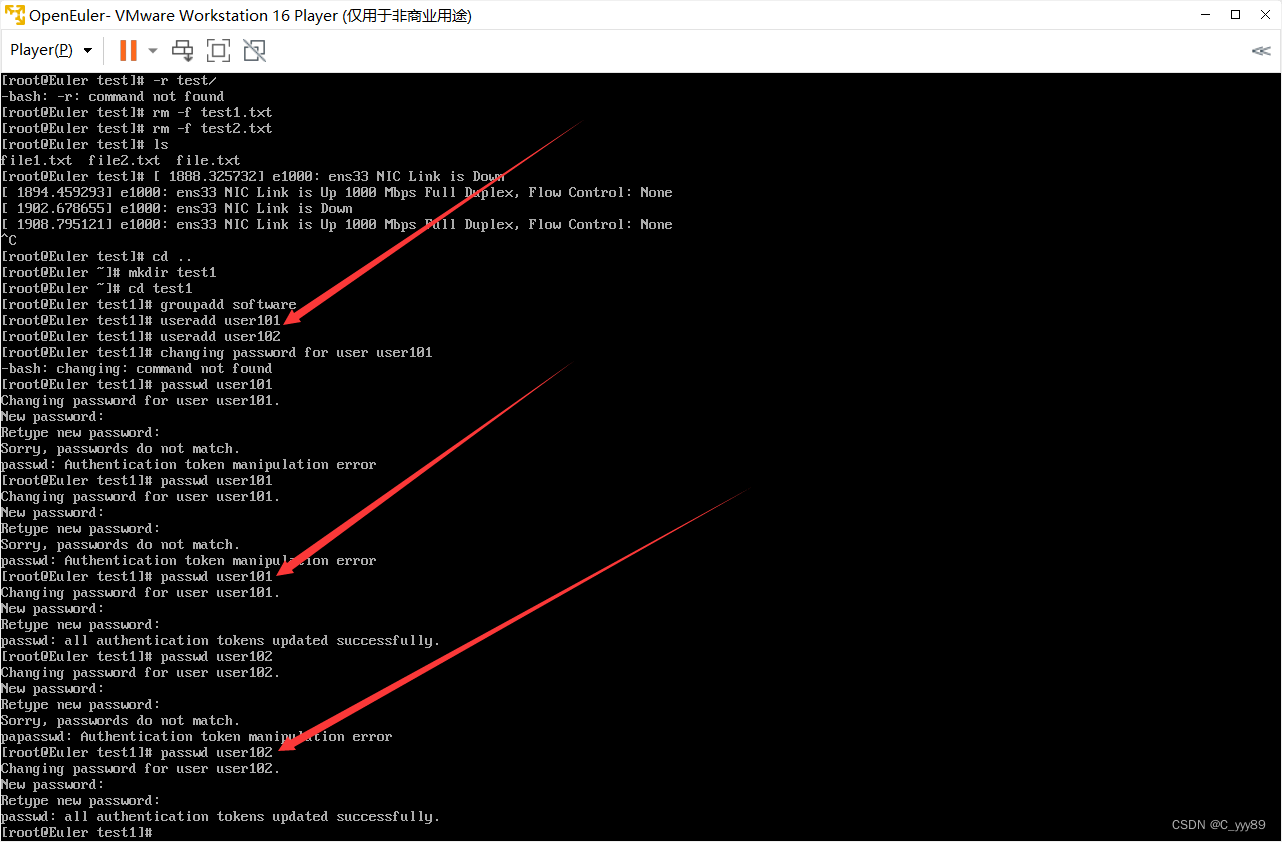
修改用户的用户组操作方法:
usermod -g 用户组 用户名
强行设置某个用户所在组
usermod -G 用户组 用户名
把某个用户改为 group(s)
usermod -a -G 用户组 用户名
把用户添加进入某个组(s)附usermod使用说明:
功能说明:修改用户帐号。
语 法:usermod [-LU][-c <备注>][-d <登入目录>][-e <有效期限>][-f <缓冲天数>][-g <群组>][-G <群组>][-l <帐号名称>][-s ][-u ][用户帐号]
补充说明:usermod可用来修改用户帐号的各项设定。
参 数:
-c<备注> 修改用户帐号的备注文字。
-d登入目录> 修改用户登入时的目录。
-e<有效期限> 修改帐号的有效期限。
-f<缓冲天数> 修改在密码过期后多少天即关闭该帐号。
-g<群组> 修改用户所属的群组。
-G<群组> 修改用户所属的附加群组。
-l<帐号名称> 修改用户帐号名称。
-L 锁定用户密码,使密码无效。
-s 修改用户登入后所使用的shell。
-u 修改用户ID。
-U 解除密码锁定。
效果如下:
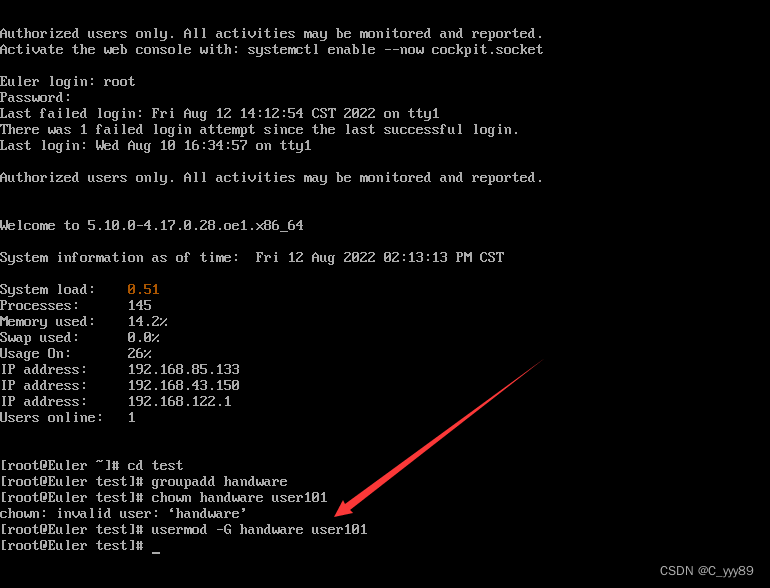
7.问题7
若你是系统管理员,增加一个新的用户账号maker,且在/home下创建新用户的主目录,为新用户设置初始密码,并置于新创建的team1工作组下, 在该用户的目录下创建文件exam1.c;同时创建studio用户账号,并设置初始密码,该账号置于新创建的team2工作组下,最后将exam1.c文件的权限设置为对studio用户可读,但不可执行写和可执行操作。(注意用户切换)
设置权限操作方法如下:
setfacl -R -m u:studio:rx example.c
###这样studio用户就可以访问example.c文件,权限为只读效果展示:
(不知道为啥,之前的操作看不到了,只有后面这些了)
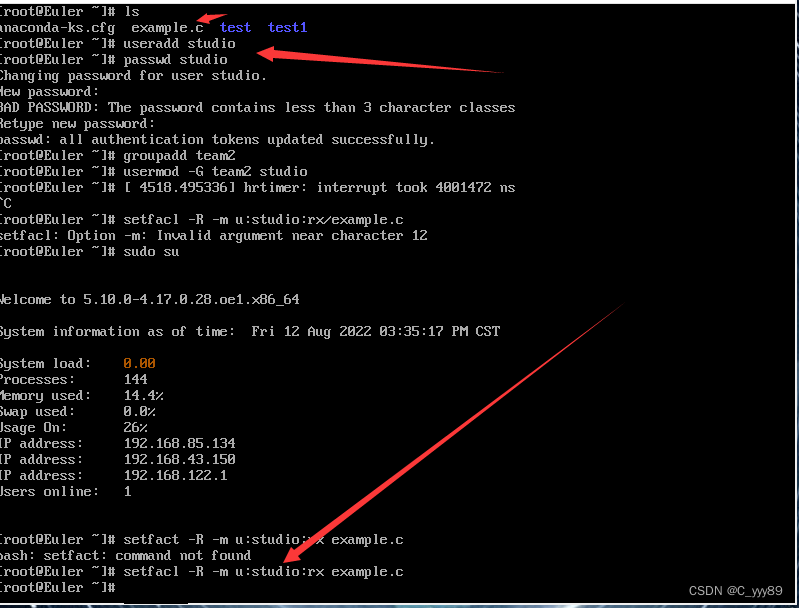
总结
本次培训就到这里了学到了很多Linux的操作,学习Linux任重道远,加油!